文章详情页
wps2019中插入饼状图具体操作方法
浏览:110日期:2023-01-13 14:27:34
小伙伴们晓得在wps2019中如何插入饼状图吗?不是很了解的话就跟随小编去下文看看wps2019中插入饼状图的具体操作方法。

首先我们在电脑上用wps2019打开要编辑的文档,选中想要插入饼状图的列
接下来点击wps2019菜单栏中的“插入”菜单项。
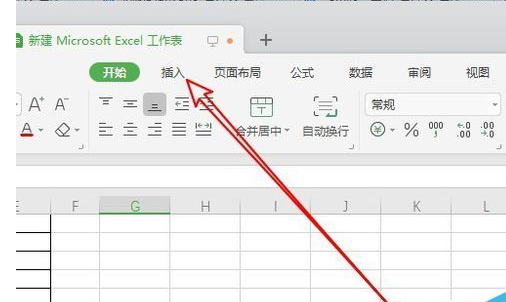
右打开的插入工具栏上,我们点击“饼状图”图标,然后在打开的二维饼图菜单中点击选择一个饼状图。
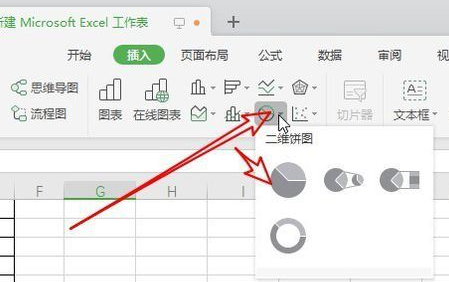
这时我们可以看到在文档中插入了一个饼状图了。
为了更方便查看数据,我们点击右键点击饼状图,在弹出菜单中选择“添加数据标签”菜单项。
这时可以看到各饼状显示出对应的数据标签了。
另外如果想要设置饼状图其它的格式,可以在弹出右键菜单中选择“设置数据系列格式”菜单项。
在打开的饼状图属性窗口中,设置各项的相应属性即可。
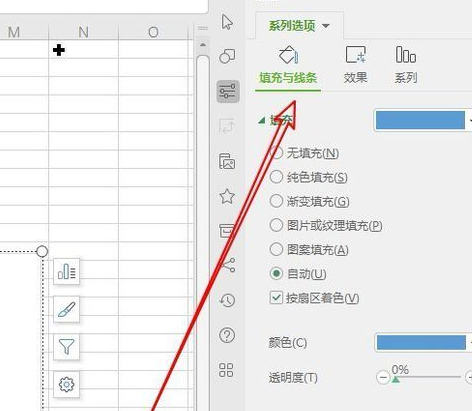
按照上文分享的wps2019中插入饼状图的具体操作方法,你们是不是都明白啦!
相关文章:
排行榜

 网公网安备
网公网安备